
Jeg plejede at se film på min Netflix-konto mens jeg opholdt sig i hotelværelser. Du har måske brugt det samme. Men nogle gange kan vi glemme at logge ud Netflix, inden vi forlader lokalet. Det samme kan ske, hvis du taber tablet eller iPad, som opsætningen med Netflix. Nogle fremmede kan få adgang til din Netflix-konto og misbruge dem.
Hvordan logger du af Netflix fra alle enheder i stedet for at ændre adgangskoden på Netflix-kontoen? Netflix gjorde det så nemt at logge Netflix fra alle enheder nemt med få trin. Du kan gøre dette på både pc eller Netflix app installeret på iPhone eller Android.
Log ud af Netflix på Computer
Inden du flytter for at logge fra hele kontoen, kan du tjekke din seneste Netflix-kontoadgang med IP-adressen. Se trin for trin instruktion her for at kontrollere Netflix adgang.
For at logge Netflix fra Mac eller Windows, skal du logge på Netflix-konto på pc med enhver browser som Safari eller Firefox. Når du logger ind, skal du klikke på dit profilikon øverst på Netflix-webstedet.

Fra Netflix-konto skal du vælge Administrer profiler for at få Min konto . På din kontoside skal du rulle ned til SETTINGS .
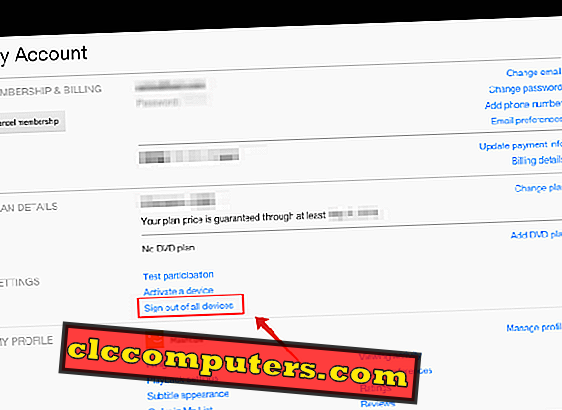
Der er mulighed for at logge af alle enheder fra siden Kontoindstillinger. Klik på dette for at Logge ud af alle enheder, som du logger ind på din Netflix-konto.
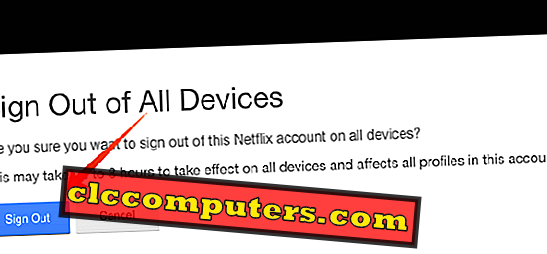
Netflix bekræfter med dig, før du logger ud Netflix-konto fra alle enheder og påvirker alle profiler, du har med den aktuelle konto.
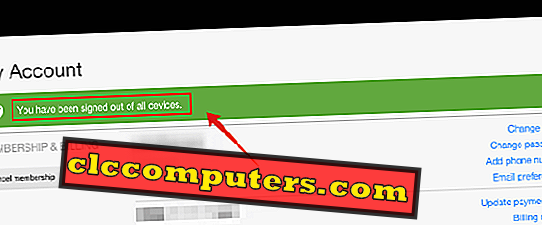
Endelig får du en bekræftelsesmeddelelse fra Netflix, du er blevet logget ud af alle enheder . Du er god til at gå på dette tidspunkt.
Log ud af Netflix på mobilapp
Proceduren er næsten den samme som Netflix mobilappen. Du kan bruge Netflix mobilappen på Android eller iPhone til at logge ud af Netflix fra alle enheder. Åbn Netflix-appen fra iPhone eller Android-enhed. Vi brugte iPhone screenshot i denne artikel, og det samme kan også gøres på Android-enheden.
Åbn Netflix-appen, sørg for at logge ind på Netflix-kontoen med det samme, du vil logge ud på alle enheder. Tryk på hamburger-menuen til venstre øverst på Netflix-appen. Tryk på Konto i rullemenuen på Netflix. Nu, Rul ned til SETTING og Log ud af alle enheder.
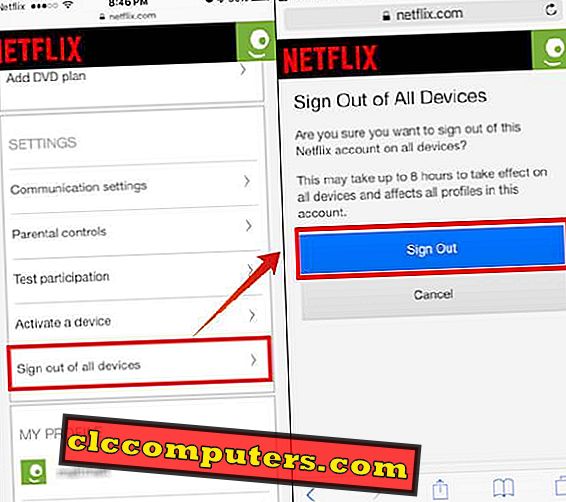
Netflix vil få bekræftelsesskærmen til at logge ud af alle enheder . Netflix anbefaler at det tager cirka 8 timer at træde i kraft på alle enheder for at logge ud og selvfølgelig vil dette underskrive alle profiler, der er oprettet under den pågældende konto. Venligst tryk på Logout for at bekræfte afmeldingsprocessen, og du er god at gå.
Dette vil passe dig, hvis du har glemt at logge ud fra nogen enheder, eller nogen bruger din Netflix-konto uden din tilladelse. Dette vil dog ikke gøre dig sikker, hvis nogen stjal dine kontooplysninger. Det er bedre at skifte til et stærkt kodeord, hvis dine Netflix-legitimationsoplysninger allerede er blevet kompromitteret.













